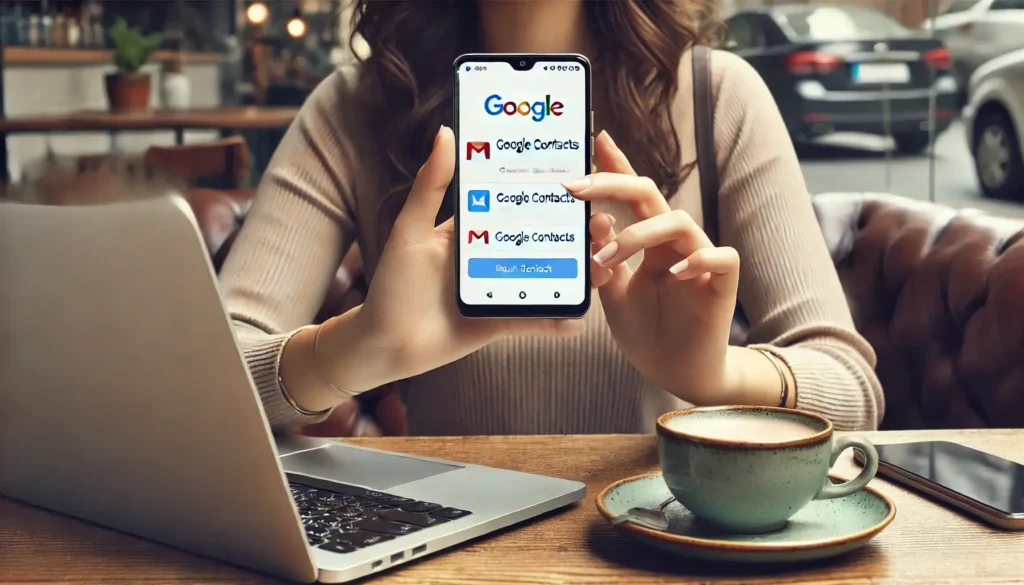
La restauration de contacts Gmail peut vraiment sauver la mise quand on a effacé des numéros importants par accident. Dans ce guide, je vais vous montrer comment retrouver ces contacts précieux que vous pensiez avoir perdus pour toujours.
Que ce soit sur votre smartphone, votre tablette ou votre ordinateur, il y a des solutions simples pour ramener vos contacts à la vie. C’est une compétence super utile aujourd’hui, où nous stockons tous des tonnes d’informations dans nos appareils.
- Prérequis pour la restauration de contacts Gmail et Google Workspace
- Restaurer les contacts supprimés via l’application Google Contacts sur Android
- Restaurer les contacts depuis les paramètres du téléphone Android
- Méthode spécifique de restauration pour les utilisateurs de Samsung Galaxy
- Restauration des contacts Gmail via l’application web
Prérequis pour la restauration de contacts Gmail et Google Workspace
Avant de plonger dans le vif du sujet, prenons un moment pour nous assurer que vous avez tout ce qu’il faut pour restaurer vos contacts Gmail. C’est un peu comme vérifier qu’on a toutes les pièces d’un puzzle avant de commencer à l’assembler.
Vous n’avez besoin que de quelques petites choses pour démarrer, et je suis là pour vous guider à travers chaque étape.
1. La synchronisation des contacts doit être activée
C’est essentiel. Si ce n’est pas déjà fait, il vous faudra activer cette option. Voici comment faire :
- Ouvrez l’application « Paramètres » de votre téléphone.
- Descendez jusqu’à « Comptes » et sélectionnez « Google ».
- Choisissez le compte Google lié à vos contacts.
- Assurez-vous que la synchronisation des contacts est activée.
2. Un compte Google actif est nécessaire :
Vous avez probablement déjà un compte Google (qui n’en a pas de nos jours?), mais si ce n’est pas le cas, c’est le moment de créer un. C’est rapide et gratuit.
En ayant un compte actif, vous assurez une sauvegarde sûre de vos contacts dans le cloud de Google, ce qui vous permet de les récupérer à tout moment.
Maintenant que vous avez vérifié ces points, vous êtes prêt à passer à l’action. La bonne nouvelle, c’est que même si vous avez accidentellement supprimé un contact, ou même toute votre liste de contacts, vous avez jusqu’à 30 jours pour tout remettre en ordre.
Cela vous donne une fenêtre assez large pour corriger les erreurs, mais ne tardez pas trop, car après 30 jours, les contacts sont définitivement effacés du serveur de Google.
Ce processus de vérification et d’activation peut sembler un peu technique, mais c’est comme faire du vélo : une fois que vous avez pris le coup, ça devient une seconde nature.
Restaurer les contacts supprimés via l’application Google Contacts sur Android
Si vous avez déjà passé un mauvais quart d’heure à chercher un contact perdu, vous savez combien il peut être précieux de savoir comment les récupérer.
Heureusement, avec l’application Google Contacts sur Android, c’est comme retrouver ses clés égarées — un soulagement instantané! Voici comment vous pouvez restaurer vos contacts depuis votre smartphone Android, étape par étape.
Accéder à la fonctionnalité de poubelle : C’est là que vos contacts supprimés prennent leur « pause café » avant de disparaître pour de bon après 30 jours. Pour les récupérer :
1. Ouvrez l’application Google Contacts sur votre téléphone.
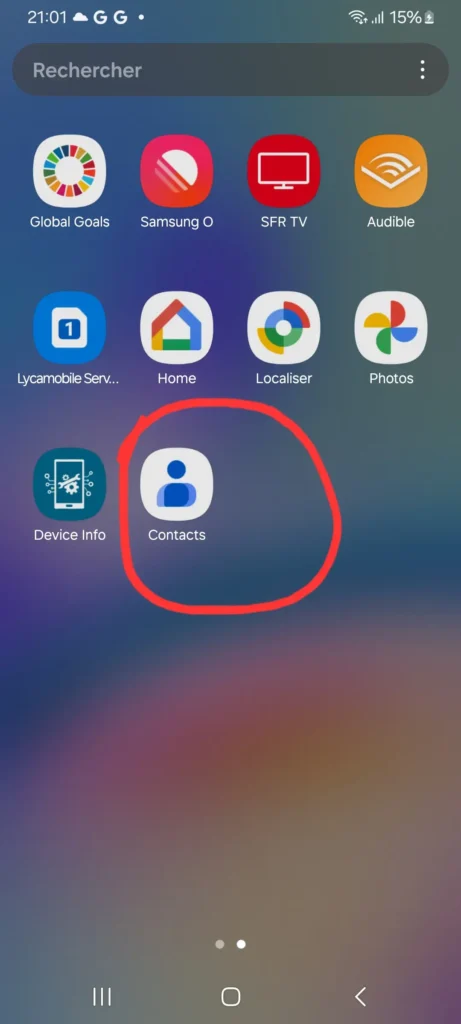
2. Tapez sur l’onglet « Organiser » en bas à droite de l’écran.
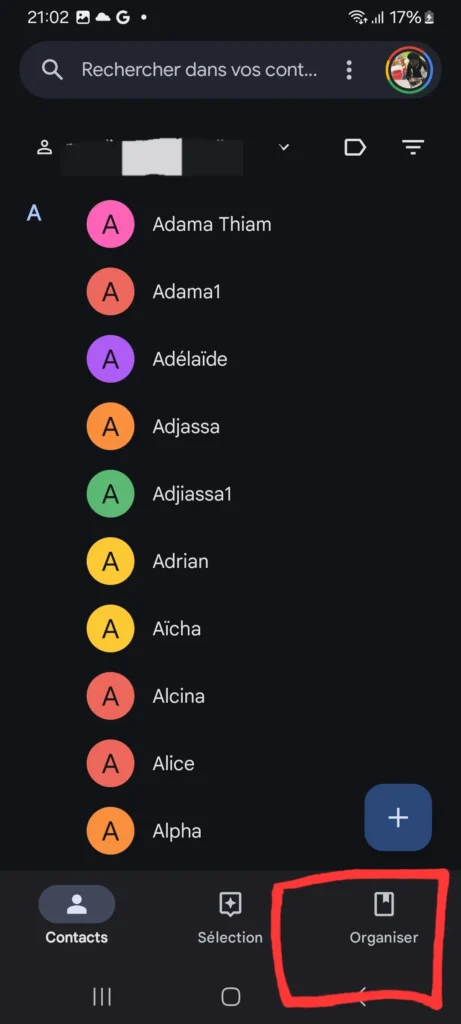
3. Faites défiler jusqu’à trouver et sélectionner « Corbeille ».
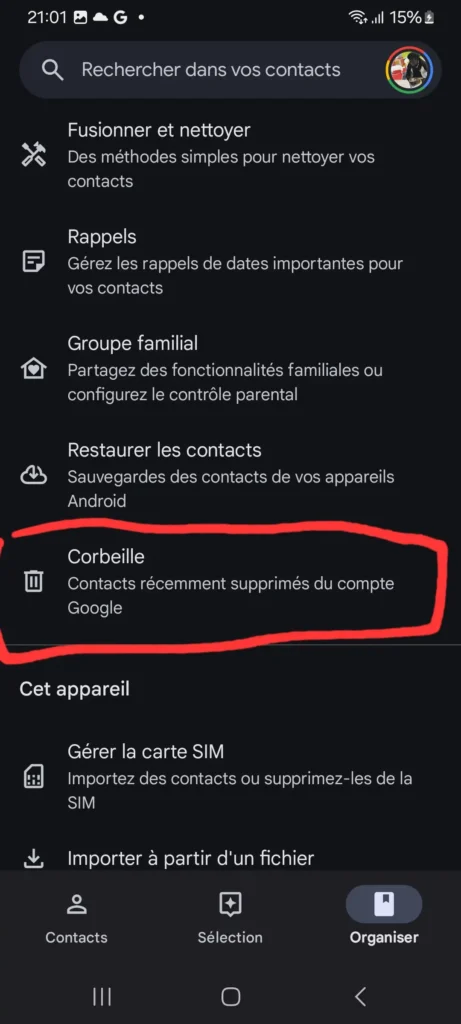
Processus de restauration des contacts : Une fois dans la corbeille, vous verrez la liste de tous les contacts que vous avez supprimés récemment. C’est un peu comme un voyage dans le temps :
4. Parcourez la liste pour trouver le ou les contacts que vous souhaitez restaurer.
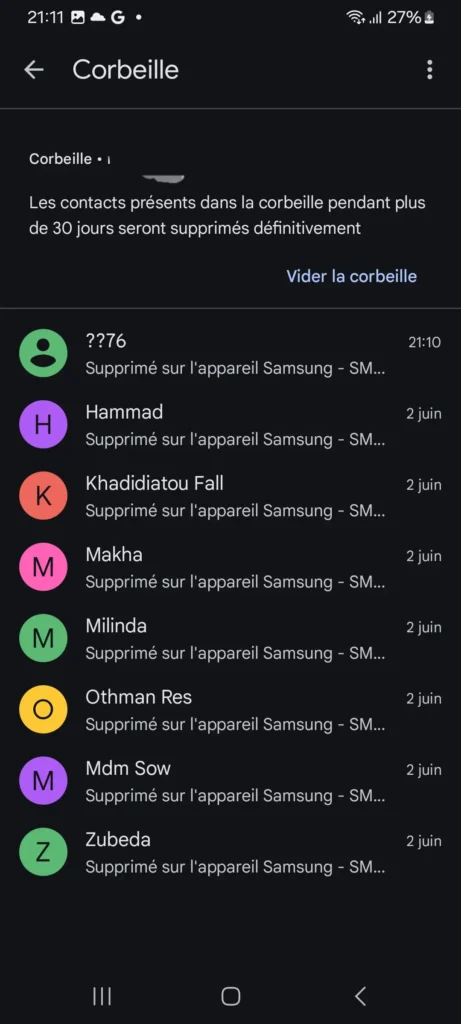
5. Appuyez longuement sur le nom du contact pour le sélectionner.
6. Cliquez sur l’icône à trois points dans le coin supérieur droit et choisissez « Restaurer ».
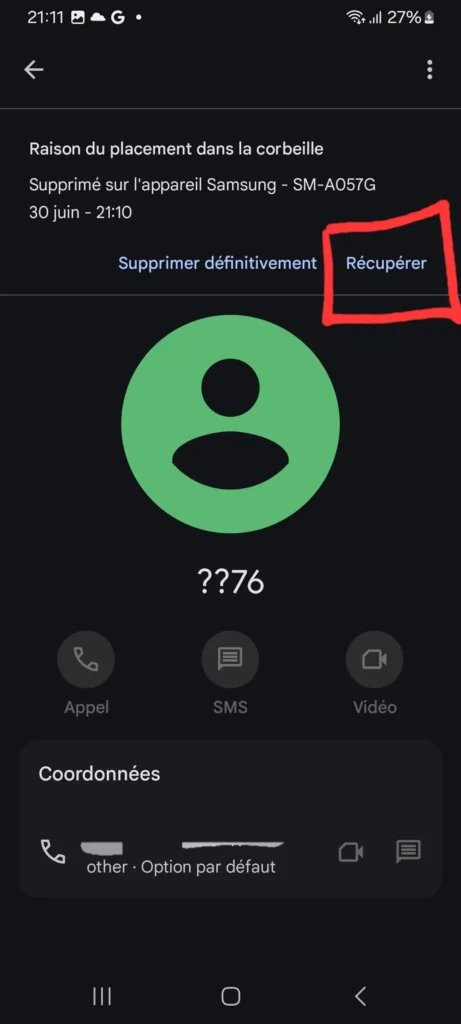
Astuce Pro : Si vous souhaitez restaurer plusieurs contacts à la fois, vous pouvez les sélectionner ensemble avant de cliquer sur « Restaurer ». Cela peut vous faire gagner beaucoup de temps si vous avez eu un incident majeur, comme une suppression en masse.
Restaurer des contacts est une fonctionnalité qui peut vraiment vous sortir d’un mauvais pas. Que vous ayez supprimé un contact par erreur ou après un changement d’avis, savoir comment les récupérer vous donne une tranquillité d’esprit non négligeable. Et l’application Google Contacts rend ce processus aussi simple que bonjour.
Restaurer les contacts depuis les paramètres du téléphone Android
Passons maintenant à une autre méthode super pratique pour récupérer vos contacts : utiliser directement les paramètres de votre téléphone Android.
C’est un peu comme avoir un bouton magique sous la main pour ramener à la vie vos contacts perdus. Je vais vous montrer comment faire cela pas à pas, afin que vous ne vous sentiez jamais perdu.
Trouver l’option de restauration dans les paramètres
Tout commence dans les paramètres de votre téléphone, là où tout est centralisé pour faciliter votre gestion :
- Ouvrez l’application « Paramètres » de votre téléphone.
- Faites défiler vers le bas et sélectionnez « Google ».
- Cela ouvrira un nouveau menu, et vous devrez chercher « Gérer votre compte Google ».
Sélection et restauration des contacts spécifiques
Une fois que vous êtes dans le menu de Google, vous êtes juste à quelques taps de ramener vos contacts :
- Tapez sur l’onglet « Services associés à l’appareil ».
- Choisissez « Restaurer contacts ».
- Si vous avez plusieurs comptes Google, vous devrez sélectionner le compte duquel vous souhaitez restaurer les contacts.
- Vous pouvez choisir de restaurer tous les contacts ou seulement ceux d’une carte SIM spécifique ou d’un appareil.
Confirmer et vérifier
Après avoir choisi les contacts à restaurer, il suffit de confirmer votre choix :
- Appuyez sur « Restaurer », puis attendez que le processus se termine.
- Une fois la restauration terminée, un message s’affichera pour confirmer que vos contacts ont été restaurés.
Astuce Pro : Après la restauration, il pourrait être judicieux de vérifier que tout est en ordre. Parcourez votre liste de contacts pour vous assurer que tous les contacts attendus sont bien là. S’il manque quelque chose, vous pouvez répéter le processus ou vérifier si les contacts sont enregistrés sous un autre compte Google.
Utiliser les paramètres de votre téléphone pour restaurer les contacts est un moyen efficace et rapide d’assurer que vous ne perdez jamais ces précieuses informations. C’est une fonction que tout utilisateur d’Android devrait connaître pour garder ses contacts en sécurité.
Méthode spécifique de restauration pour les utilisateurs de Samsung Galaxy
Si vous utilisez un téléphone Samsung Galaxy, la restauration de vos contacts supprimés a ses particularités.
Samsung offre une expérience utilisateur distincte grâce à son interface One UI, qui comprend des fonctionnalités spécifiques pour la gestion des contacts. Pas de panique, je vous guide à travers le processus pour que tout semble un jeu d’enfant.
Utilisation de l’application Contacts de Samsung
L’application Contacts sur les appareils Samsung est un peu le quartier général pour toutes vos nécessités en matière de contacts. Voici comment vous pouvez récupérer vos contacts perdus :
- Ouvrez l’application Contacts sur votre Samsung Galaxy.
- Appuyez sur le menu hamburger (les trois lignes horizontales) dans le coin supérieur gauche.
- Sélectionnez « Corbeille » dans le menu qui apparaît.
Restauration des contacts depuis la corbeille
La corbeille est comme un filet de sécurité pour vos contacts supprimés. Ils y restent jusqu’à 15 jours, vous donnant une fenêtre pour rectifier toute suppression accidentelle :
- Une fois dans la corbeille, vous verrez tous les contacts que vous avez récemment supprimés.
- Pour restaurer un contact, appuyez longuement sur son nom pour le sélectionner.
- Après avoir sélectionné les contacts que vous souhaitez restaurer, appuyez sur « Restaurer » en bas de l’écran.
Vérifier et organiser après la restauration
Après avoir restauré vos contacts, il est important de s’assurer que tout est en ordre :
- Vérifiez que les contacts restaurés apparaissent correctement dans votre liste de contacts.
- Si vous constatez des doublons, l’application Contacts vous permet souvent de fusionner les contacts similaires pour maintenir votre répertoire organisé.
Astuce Pro : Même si la corbeille est une fonctionnalité utile, l’habitude de sauvegarder régulièrement vos contacts peut vous éviter bien des tracas. Samsung offre des options pour sauvegarder vos contacts sur votre compte Samsung ou Google, assurant ainsi une double sécurité.
Restaurer des contacts sur un Samsung Galaxy est simple et rapide avec ces étapes. Cela montre combien il est crucial de connaître les fonctions spécifiques de votre appareil pour gérer efficacement vos données personnelles.
Restauration des contacts Gmail via l’application web
Pour ceux qui préfèrent gérer leurs contacts sur un écran plus grand, l’application web Google Contacts offre une excellente alternative. Que vous utilisiez un ordinateur de bureau ou un laptop, la restauration de vos contacts est tout aussi efficace et simple.
Voici comment vous pouvez procéder étape par étape, avec des conseils pour vous assurer que tout se passe sans accroc.
Restauration à partir de la corbeille de l’application web
La corbeille est aussi présente sur la version web de Google Contacts, fonctionnant de la même manière que sur mobile.
- Connectez-vous à Google Contacts via votre navigateur.
- Sur la barre latérale gauche, cliquez sur « Corbeille ».
- Vous verrez la liste des contacts que vous avez supprimés au cours des 30 derniers jours.
Comment récupérer vos contacts :
- Survolez le contact que vous souhaitez restaurer et cochez la case qui apparaît.
- Après avoir sélectionné les contacts nécessaires, cliquez sur « Restaurer » situé en haut à droite de l’écran.
Utilisation de la fonction « Annuler les modifications »
Cette fonction est particulièrement utile si vous avez fait plusieurs changements et que vous souhaitez revenir en arrière.
- Dans l’angle supérieur droit, cliquez sur l’icône des paramètres (un engrenage).
- Sélectionnez « Annuler les modifications ».
- Choisissez la période à laquelle vous souhaitez revenir (10 minutes, 1 heure, etc.), jusqu’à 30 jours.
Astuce Pro : Avant de faire des changements massifs ou de restaurer des contacts anciens, il est sage de faire une sauvegarde de votre liste actuelle. Cela vous permet de revenir à la configuration initiale en cas de problème sans perdre les nouvelles informations.
Vérifiez après la restauration :
- Assurez-vous que tous les contacts restaurés sont de nouveau accessibles et correctement synchronisés sur tous vos appareils connectés à votre compte Google.
La restauration des contacts via l’application web Google Contacts est non seulement pratique mais également rassurante, car vous savez que vous pouvez récupérer des informations importantes en quelques clics.
Mandiaye Ndiaye ! Expert en Management d'Activité Opérationnelle | Spécialiste SEO & Transformation Digitale | Web Design & Contenu Optimisé IA |






